Como instalar o Kodi na Smart TV
Publicados: 2021-12-14
Kodi é um reprodutor de mídia de código aberto que não requer nenhum aplicativo instalado ou navegador da Web como fonte de mídia. Assim, você pode integrar todas as fontes possíveis de entretenimento em uma plataforma e assistir filmes e programas de TV. O Kodi pode ser acessado no Windows PC, macOS, Android, iOS, Smart TVs, Amazon Fire Stick e Apple TVs. Desfrutar do Kodi em Smart TVs é uma experiência incrível. Se você não conseguir transmitir o Kodi na sua smart TV, leia este artigo, pois ele ensinará como instalar o Kodi na Smart TV.

Conteúdo
- Como instalar o Kodi na Smart TV
- O Kodi é compatível com minha Smart TV?
- Pontos para lembrar
- Método 1: através da Google Play Store
- Método 2: através do Android TV Box
- Método 3: Através do Amazon Fire TV/Stick
Como instalar o Kodi na Smart TV
Kodi está disponível em TVs inteligentes. Mas também existem variedades de plataformas em TVs inteligentes, como Android TV, WebOS, Apple TV etc. Portanto, para reduzir a confusão, compilamos uma lista de métodos para instalar o Kodi na TV inteligente.
O Kodi é compatível com minha Smart TV?
Pode ou não ser. Nem todas as Smart TVs podem suportar software personalizado como o Kodi, pois são de baixa potência e possuem recursos mínimos de armazenamento ou processamento. Se você deseja aproveitar o Kodi em sua Smart TV, deve comprar um dispositivo que atenda a todos os requisitos do Kodi.
O Kodi é compatível com quatro sistemas operacionais diferentes, como Windows, Android, iOS e Linux. Se sua Smart TV tiver qualquer um desses sistemas operacionais, sua TV é compatível com Kodi. Por exemplo, algumas Smart TVs Samsung usam o Tizen OS, enquanto outras têm o Android OS. Mas as Smart TVs embutidas apenas com o sistema operacional Android são compatíveis com o Kodi.
- Você não pode exigir obrigatoriamente que o aplicativo Kodi seja instalado em sua Smart TV se estiver pré-instalado com esses sistemas operacionais.
- Por outro lado, você ainda pode conectar outros dispositivos como o Amazon Fire Stick para acessar o Kodi.
- Você pode instalar vários complementos Kodi associados a vários vídeos de fitness, programas de TV, filmes online, séries da web, esportes e muito mais. Leia nosso guia sobre como instalar complementos Kodi aqui.
- Você pode transmitir exclusivamente conteúdo Kodi para sua Smart TV usando dispositivos móveis ou Roku .
Pontos para lembrar
Esses são os poucos pontos a serem lembrados antes da instalação do Kodi na Smart TV.
- A instalação do Kodi depende da marca e modelo específicos da SmartTV .
- Para instalar o Kodi, você deve ter acesso à Google Play Store na interface da TV.
- Se você não conseguir acessar a Google Play Store, deverá confiar em dispositivos de terceiros, como Fire Stick ou Roku, para transmitir o Kodi.
- É aconselhável usar uma conexão VPN ao instalar e acessar o Kodi por motivos de privacidade e segurança.
Método 1: através da Google Play Store
Se a sua Smart TV for executada no sistema operacional Android, você poderá acessar um ecossistema inteiro de complementos Kodi e complementos de terceiros.
Nota: As etapas podem variar um pouco de acordo com o modelo e o fabricante da sua TV. Assim, os usuários devem ser cautelosos ao modificar as configurações.
Veja como instalar o Kodi na Smart TV executada no sistema operacional Android:
1. Navegue até a Google Play Store na sua TV.
2. Agora, faça login na sua Conta do Google e pesquise Kodi na Barra de pesquisa , conforme mostrado.
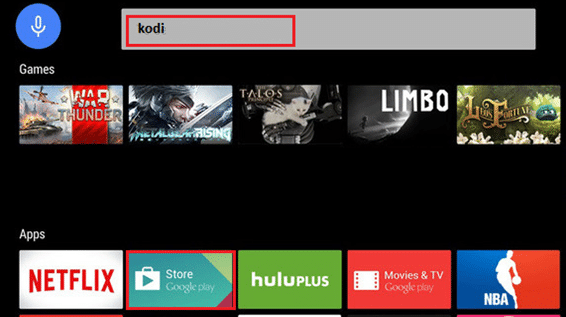
3. Selecione KODI , clique no botão Instalar .
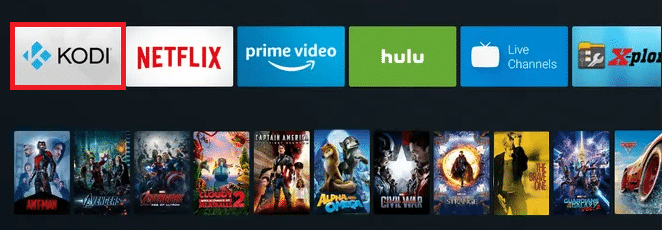
4. Aguarde a conclusão da instalação. Você encontrará o Kodi na lista de aplicativos na tela inicial.
Leia também : Como corrigir o erro 5 do token Hulu
Método 2: através do Android TV Box
Se sua TV for compatível com streaming e tiver uma porta HDMI, ela pode ser convertida em uma Smart TV com a ajuda de uma caixa de TV Android. Então, o mesmo pode ser usado para instalar e acessar aplicativos de streaming como Hulu e Kodi.

Nota: Conecte sua caixa de TV Android e sua Smart TV usando a mesma rede Wi-Fi.
1. Inicie o Android Box Home e navegue até a Google Play Store .
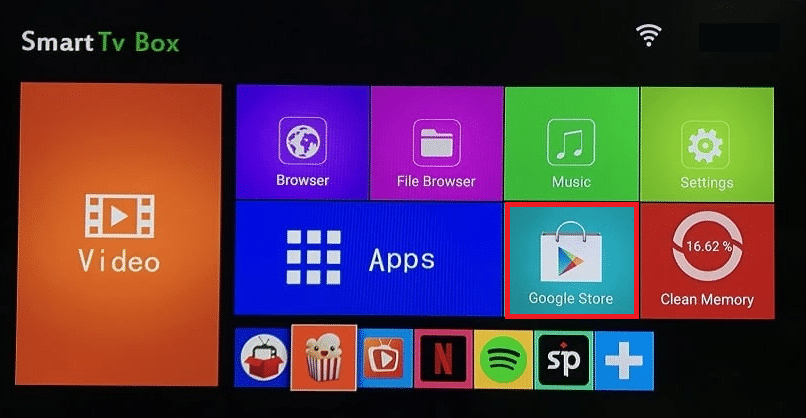
2. Faça login na sua conta do Google .
3. Agora, procure por Kodi na Google Play Store e clique em Instalar .
4. Aguarde a conclusão da instalação. Uma vez feito isso, navegue até a tela inicial do Android TV Box e selecione Apps , conforme ilustrado abaixo.
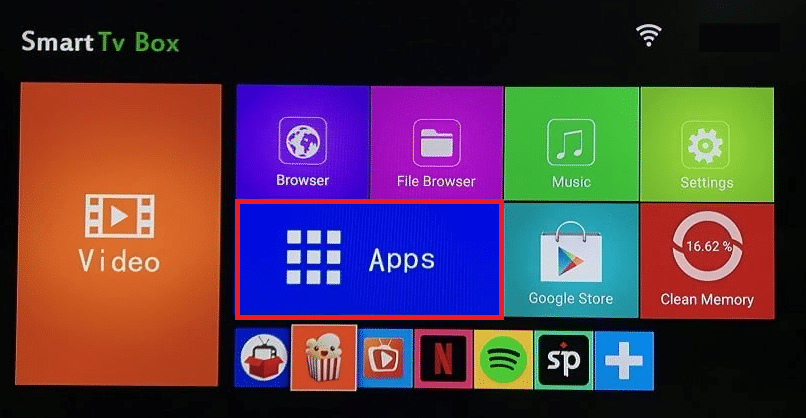
5. Clique em Kodi para transmiti-lo em sua Smart TV.
Leia também: Como redefinir o Kindle Fire de forma suave e forçada
Método 3: Através do Amazon Fire TV/Stick
O Fire TV é um decodificador que adiciona toneladas de conteúdo de vídeo e o serviço Amazon Prime Streaming. Fire TV Stick é uma versão menor do Fire TV disponível em um pacote menor. Ambos são compatíveis com Kodi. Então, primeiro, instale o Kodi no Fire TV / Fire TV Stick e smartTV e inicie-o na lista de aplicativos, conforme explicado abaixo:
1. Conecte seu Fire TV/Fire TV Stick com sua SmartTV.
2. Inicie o Amazon Appstore no seu Fire TV/Fire TV Stick e instale o Downloader by AFTV no seu dispositivo.
Nota: Downloader é um programa para baixar arquivos da internet no Amazon Fire TV, Fire TV Stick e Fire TV. Você precisa digitar o URL dos arquivos da Web e o navegador integrado fará o download dos arquivos para você.
3. Na página inicial do Fire TV/Fire TV stick, navegue até Configurações e selecione My Fire TV , conforme mostrado.
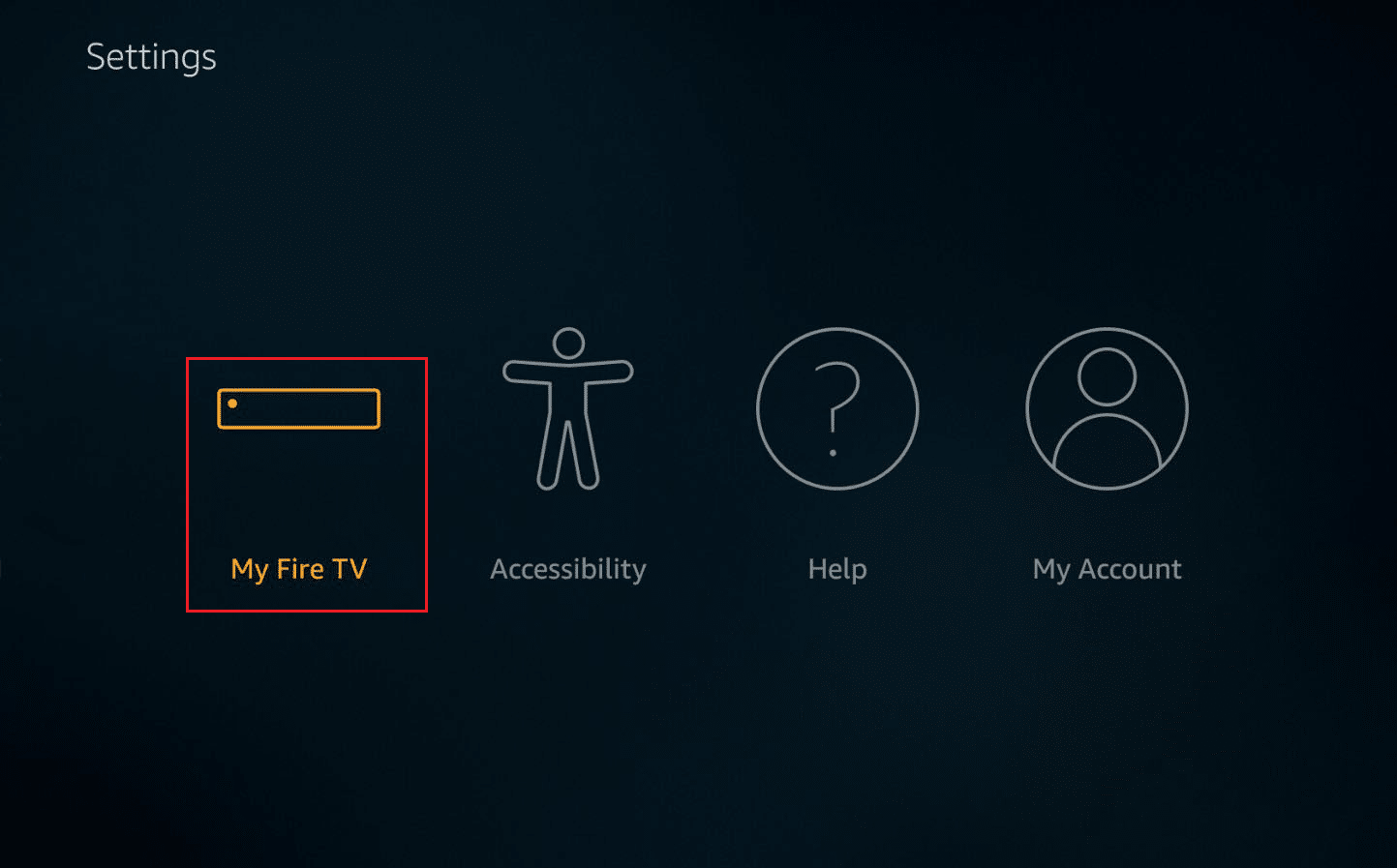
4. Aqui, selecione a opção Dispositivo .
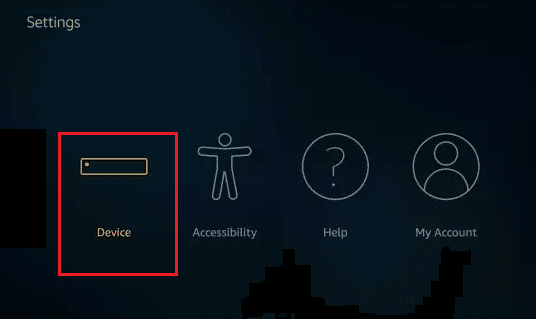
5. Em seguida, selecione Opções do desenvolvedor.
6. Agora, ative a opção ADB Debugging conforme mostrado em destaque.
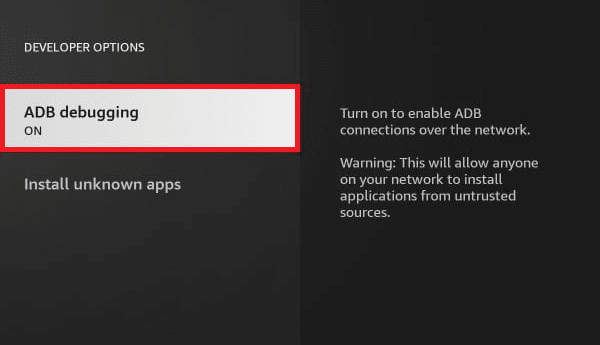
7. Em seguida, clique em Instalar aplicativos desconhecidos .
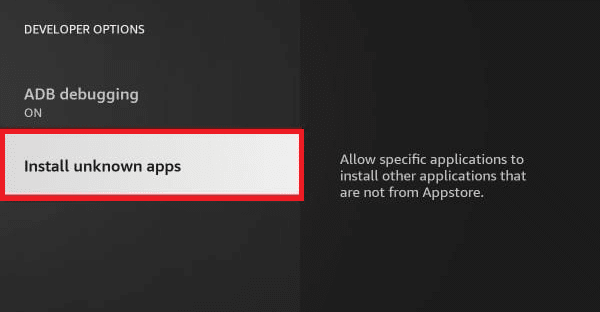
8. Ative as configurações do Downloader , conforme mostrado.
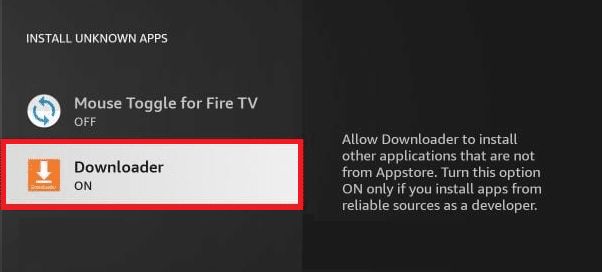
9. Em seguida, inicie o Downloader e digite a URL para baixar o Kodi.
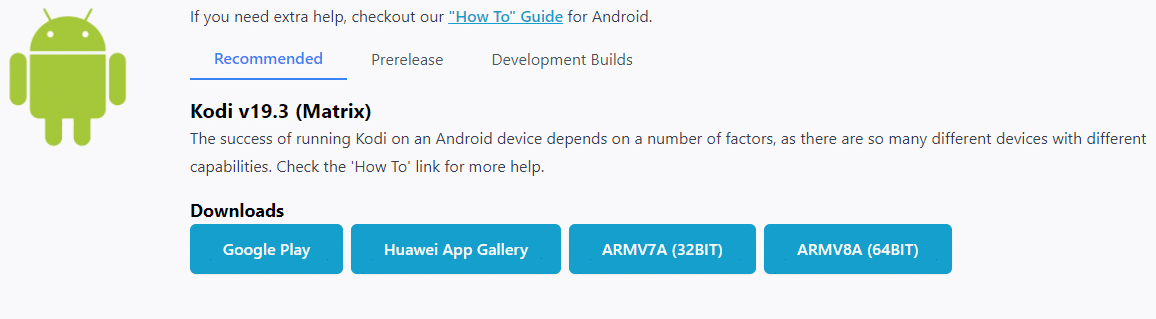
10. Siga as instruções na tela para concluir o processo de instalação.
11. Agora, navegue até Configurações> Aplicativos em seu Fire TV/Fire TV Stick .
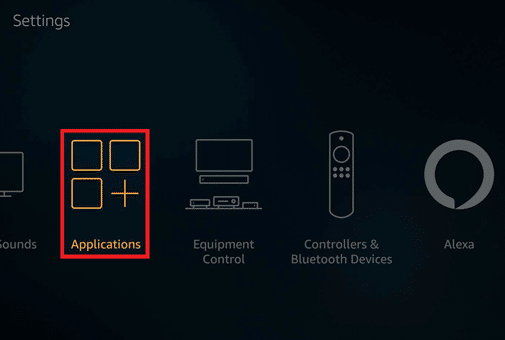
12. Em seguida, selecione Gerenciar aplicativos instalados e selecione Kodi na lista de aplicativos.
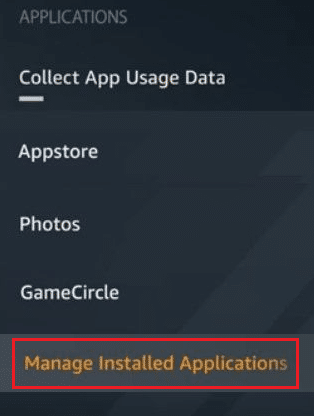
13. Por fim, clique em Iniciar aplicativo para aproveitar os serviços Kodi Streaming.
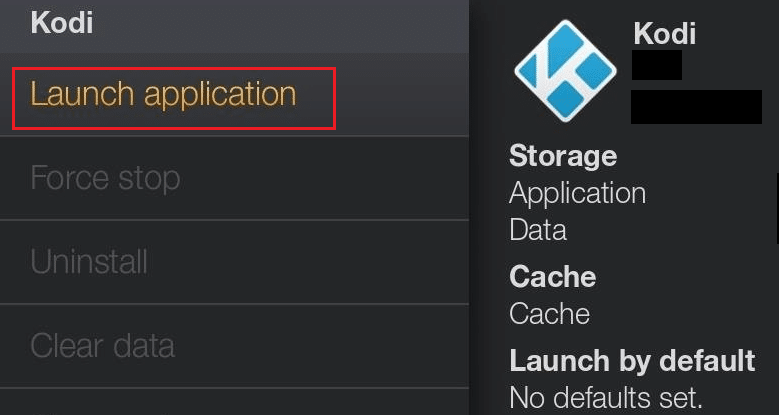
Recomendado:
- Como fazer backup de jogos do Steam
- Como adicionar favoritos no Kodi
- Corrigir o compartilhamento familiar do YouTube TV não funciona
- Onde assistir Family Guy
Esperamos que este guia tenha sido útil e que você tenha aprendido como instalar o Kodi na Smart TV . Deixe suas dúvidas/sugestões na seção de comentários abaixo.
